word文档段落之间空出一大段空位,怎么弄掉
 发布于2025-01-17 阅读(50)
发布于2025-01-17 阅读(50)
扫一扫,手机访问
在word软件里对文档进行操作的时候,有时发现文档段落之间有一大片空位,不知道大家遇到过这种情况没有,出现这种情况我们就要把空位删除掉呢?下面就和小编一起来看看下面的操作,你就知道了。
1、我们找到需要删除一大段空白页的文字尾端,如下图所示。
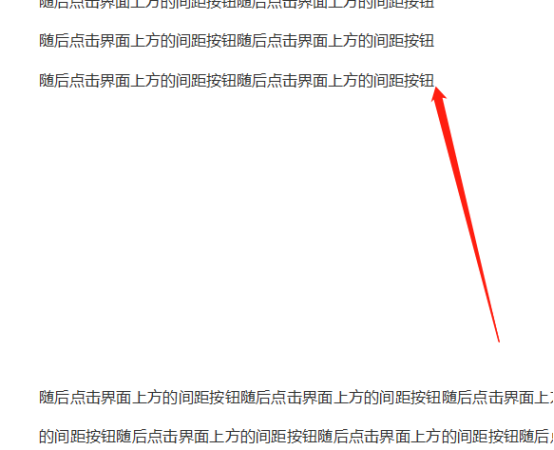
2、随后点击界面上方的间距按钮,如下图所示。
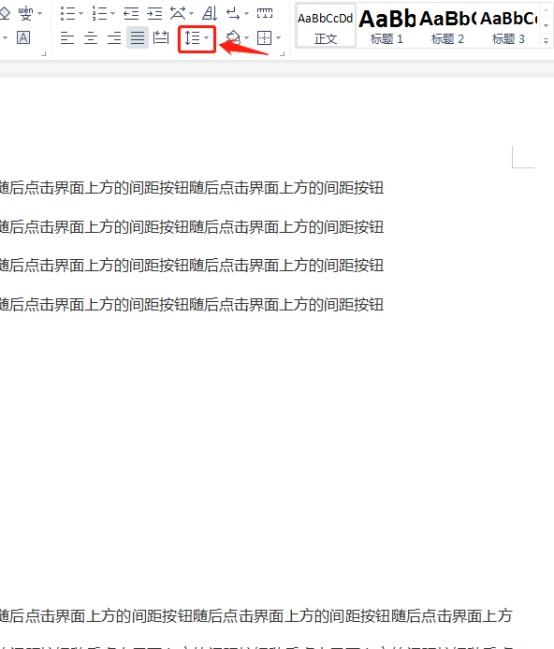
3、再弹出的下拉菜单中点击【删除段落后的间距】按钮,如下图所示。
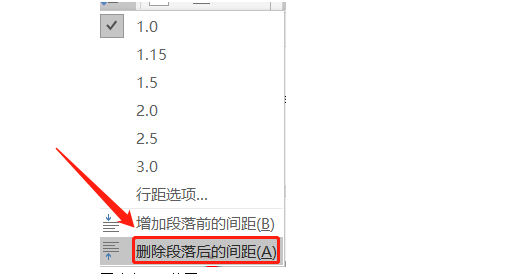
4、对于段落后面空行不是特别多的话,还有一种比较简单的方法,就是把空白段落选中,然后点击delete键删除,这样也可以删除段落后面的空白行,如下图所示。
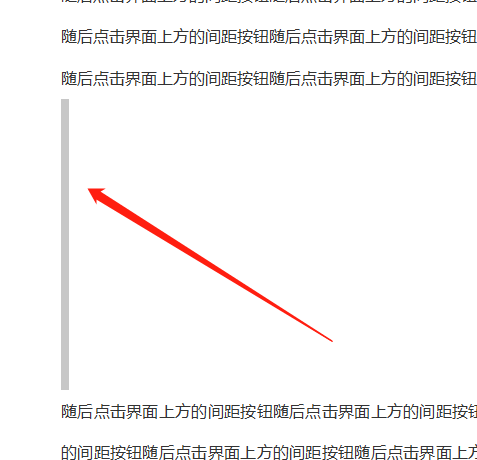
5、接着即可看到那一大段空白页已经全部被删除了,如下图所示。
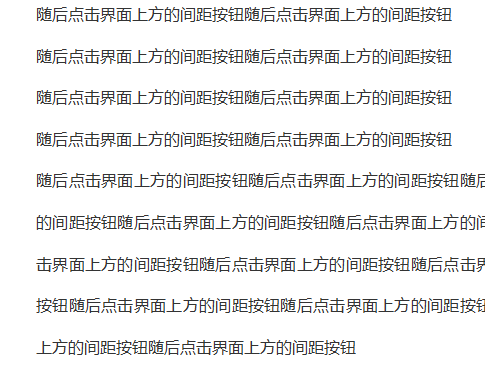
看了以上的介绍,知道word文档段落之间空出一大段空位,怎么弄掉了吧,大家可以根据自己编辑时遇到的实际情况,如果空位太多用删除段落后的间距比较合适,如果空位不是特别多的话,那我们用delete键删除更方便,这次操作大家都学会了吗?
本文转载于:https://huke88.com/baike/w22867/ 如有侵犯,请联系admin@zhengruan.com删除
上一篇:微博怎么发文章
下一篇:爱奇艺如何开启商城消息
产品推荐
-

售后无忧
立即购买>- DAEMON Tools Lite 10【序列号终身授权 + 中文版 + Win】
-
¥150.00
office旗舰店
-

售后无忧
立即购买>- DAEMON Tools Ultra 5【序列号终身授权 + 中文版 + Win】
-
¥198.00
office旗舰店
-

售后无忧
立即购买>- DAEMON Tools Pro 8【序列号终身授权 + 中文版 + Win】
-
¥189.00
office旗舰店
-

售后无忧
立即购买>- CorelDRAW X8 简体中文【标准版 + Win】
-
¥1788.00
office旗舰店
-
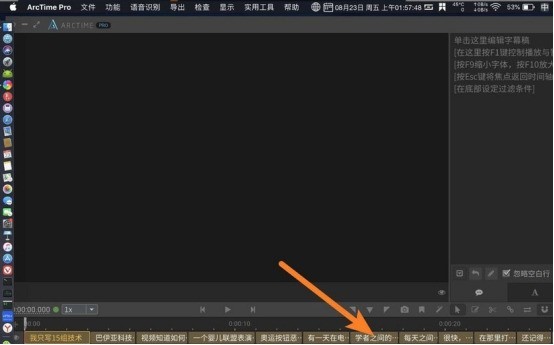 正版软件
正版软件
- arctime怎么将字幕修改为srt格式 将字幕修改为srt格式的方法
- 1.首先,在arctime软件中,点击文件菜单打开需要编辑的视频文件2.然后,为视频添加字幕内容后,点击导出菜单中的字幕文件按钮3.最后,在字幕格式一栏中勾选SRT选项,并点击确定导出即可
- 5分钟前 0
-
 正版软件
正版软件
- AE打造淡入淡出文字效果的操作方法
- 打开AE,按CTRL+N新建合成组,合成设置参数按自己需要设置,按确定,按CTRL+Y新建一个固态层做为背景,颜色按需要设置,确定,点击文字工具,打上合适的文字,并调整字体和大小比例、位置等,为让文字更好看点,添加一个外发光效果,右键文字层,选择图层样式-外侧辉光,参数按实际需要设置,为更好表现淡入淡出效果,复制多一层文字层,点击文字层按CTRL+D,并改一下复制的文字层的文字和调整位置,为了更好显示,点击下层文字眼睛,令文字层不显示,好了,现在点击上层文字眼睛令文字不显示,打开下层文字眼睛显示文字,点击
- 20分钟前 0
-
 正版软件
正版软件
- 高效易用的U盘量产工具,轻松解决U盘批量生产问题
- 简介:U盘批量生产是一个常见的问题,但是很多人在面对这个问题时都感到头疼。本文将介绍一款高效易用的U盘量产工具,帮助大家轻松解决U盘批量生产问题。工具原料:电脑品牌型号:DellXPS15操作系统版本:Windows10软件版本:U盘量产工具v2.0一、U盘量产工具的功能1、支持多种U盘型号:无论是普通U盘还是高速U盘,该工具都能够完美支持。2、简单易用:只需要几个简单的步骤,就能够完成U盘的批量生产,无需复杂的操作。3、高效快速:该工具采用了先进的算法和优化技术,能够大幅提升U盘的生产效率。二、使用U盘
- 40分钟前 u盘量产工具 u盘制作工具 u盘量产软件 0
-
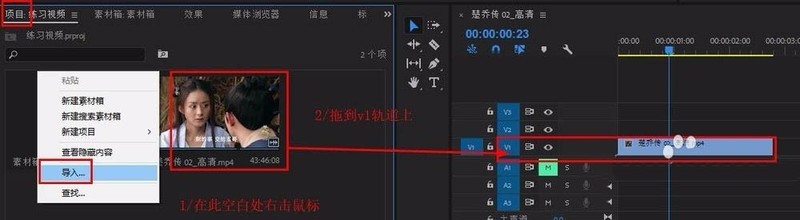 正版软件
正版软件
- Premiere知怎么添加条纹效果 Pr画面增加条纹效果的制作方法
- 1、打开pr,在【项目】面板空白处右击鼠标,选择【导入】视频素材,将视频拖到v1轨道上。2、在【效果】面板搜索栏输入【棋盘】,将其拖到视频上。3、选中视频素材,在其【效果控件】面板中找到【棋盘】修改【锚点】为-100360(参考数值,可自定)修改【大小依据】为边角点修改【边角】为1010357(参考数值,可自定)修改【颜色】为白色【混合模式】为正常即可得到条纹效果。4、若想让条纹有动画效果可打开【边角】前的动画图标,建立开始关键帧。5、向后移动时间标尺,修改边角数值为1010354(可自定),建立结尾关键
- 55分钟前 0
-
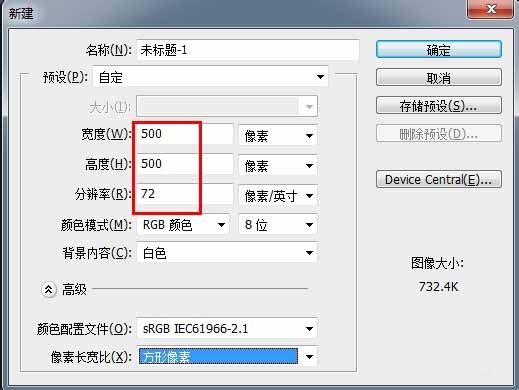 正版软件
正版软件
- ps公章怎么制作 ps公章制作教程
- 第一步:打开PS,新建一个500*500,分辨率为72的文档,设置背景色为白色(如图所示)。第二步:选中椭圆形状工具,按【shift+alt键】绘制一个正圆路径(如图所示)。第三步:新建一个图层,设置画笔工具大小为8像素,硬度为100,设置前景色为红色(如图所示)。第四步:打开路径面板,点击路径描边,得到一个红色的正圆形,这就是公章的轮廓(如图所示)。第五步:选中路径,按【ctrl+t键】将路径缩小到合适的大小(如图所示)。第六步:新建一个图层,用文字工具沿着路径写上公章的名称(如图所示)。第七步:再新建
- 1小时前 23:15 0
最新发布
相关推荐
热门关注
-

- Xshell 6 简体中文
- ¥899.00-¥1149.00
-

- DaVinci Resolve Studio 16 简体中文
- ¥2550.00-¥2550.00
-

- Camtasia 2019 简体中文
- ¥689.00-¥689.00
-

- Luminar 3 简体中文
- ¥288.00-¥288.00
-

- Apowersoft 录屏王 简体中文
- ¥129.00-¥339.00








